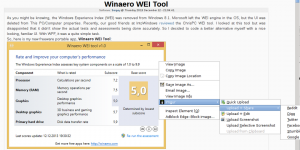Slik avinstallerer du Windows Subsystem for Android i Windows 11
Her er hvordan du avinstallerer Windows Subsystem for Android på Windows 11 hvis du ikke finner bruk for det. Denne funksjonen lar brukere kjøre Android-applikasjoner på Windows 11 med en innfødt-lignende opplevelse.
Annonse
WSA er for øyeblikket tilgjengelig som en offentlig forhåndsvisning for Windows Insiders i betakanalen, som betyr at det er feil, ustabiliteter og andre problemer Microsoft må fikse før Android-apper sendes i Windows 11 til offentligheten.
Likevel trenger du ikke å delta i Windows Insider-programmet for å teste Android-applikasjoner på Windows 11. Entusiaster klarte å installere Windows Subsystem for Android på Windows 11 Stable og Dev, lærte hvordan sidelast APK på Windows 11, og til og med funnet en måte installer Google Play Store for Windows 11.
Det er mulig at etter å ha brukt Android-apper på Windows 11, kan du vurdere muligheten for rå eller ikke nyttig i det hele tatt. I et slikt tilfelle, her er hvordan du avinstallerer Windows Subsystem for Android på Windows 11.
Tips: Du trenger ikke å fjerne Windows Subsystem for Android fra Windows 11 hvis du vil slette en enkelt Android-applikasjon. Lære hvordan slette Android-apper på Windows 11 her.
Avinstaller Windows Subsystem for Android i Windows 11
Det er tre måter å slette WSA fra Windows 11. Du kan avinstallere det direkte fra Start-menyen, det er den raskeste metoden. I tillegg kan du bruke Innstillinger og winget. Så for å avinstallere Windows Subsystem for Android i Windows 11, gjør følgende.
Avinstaller WSA fra Start-menyen
- Lukk alle Android-apper.
- Åpne Start menyen og klikk på Alle apper knapp.
- Finne Windows-undersystem for Android og høyreklikk på den.
- Plukke ut Avinstaller og bekrefte handlingen.

- Alternativt kan du høyreklikke og avinstallere Amazon App Store. Windows 11 vil vise deg en advarsel om at fjerning av butikken vil også slette alle Android-apper og WSA.
- Vent til Windows avinstallerer delsystemet og alle installerte apper. Det kan ta noen minutter, avhengig av hvor mange apper du bruker.
Avinstaller Windows Subsystem for Android med Windows 11-innstillinger
- Lukk alle kjørende Android-apper og WSA-grensesnitt.
- trykk Vinne + Jeg for å åpne Windows Innstillinger app.
- Gå til Apper delen og klikk Apper og funksjoner.

- Finne Windows-undersystem for Android i listen over apper og klikk på knappen med tre prikker.
- Plukke ut Avinstaller og bekreft fjerningen.

Fjern Windows Subsystem for Android med winget
- Høyreklikk på Start-menyen og velg Windows Terminal. Du trenger ikke å kjøre Terminal som administrator.

- Type
vingelisteog trykk Tast inn for å hente listen over alle tilgjengelige apper.
- Finne Windows-undersystem for Android og noter det fulle navnet.
- Skriv inn følgende kommando:
winget avinstaller "Windows Subsystem for AndroidTM". Endre pakkenavnet hvis det er annerledes på enheten din.
- trykk Tast inn og vent til Windows 11 fjerner WSA.
Du kan bruke det klassiske kontrollpanelet for å avinstallere Android-apper på Windows 11. For bedre eller verdt, den metoden fungerer ikke med WSA fordi Windows 11 ikke registrerer Windows Subsystem for Android i Programmer og funksjoner liste i Kontrollpanel.
Det er det.